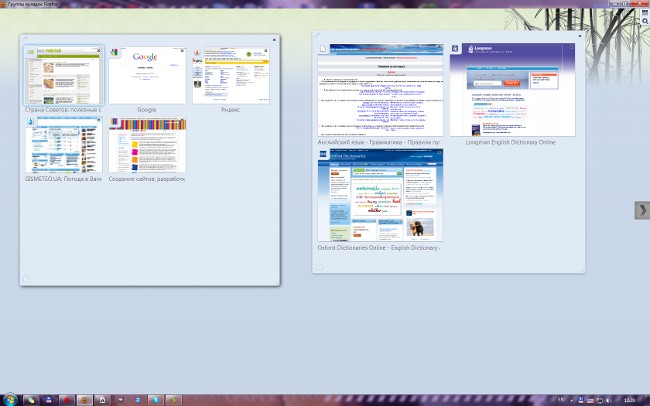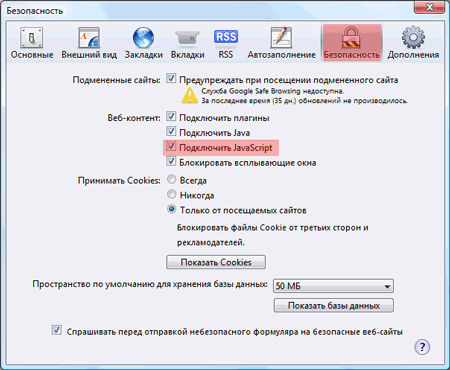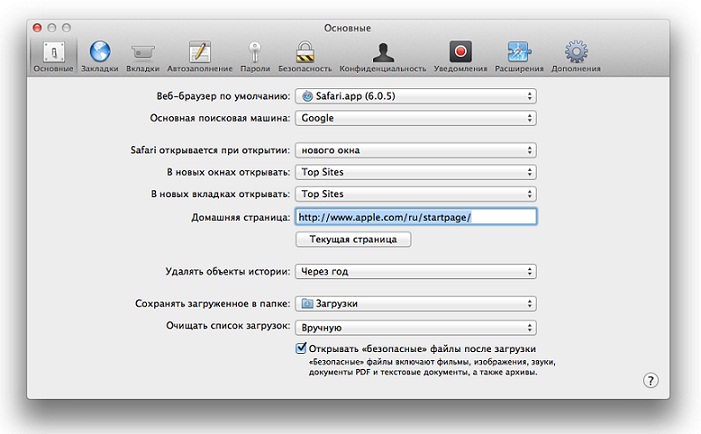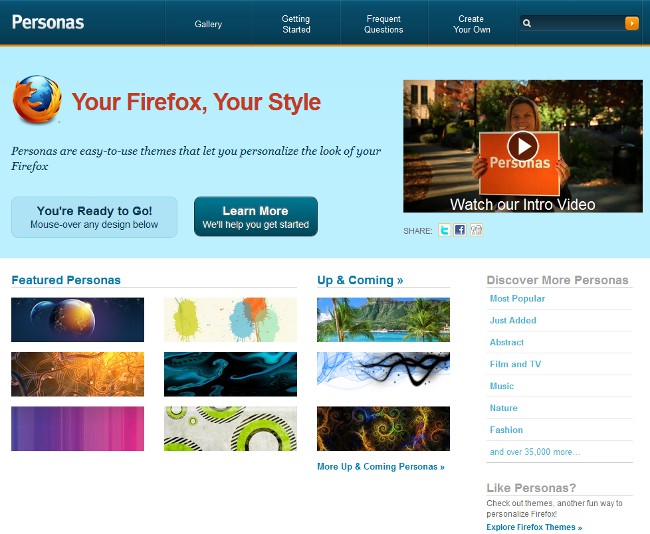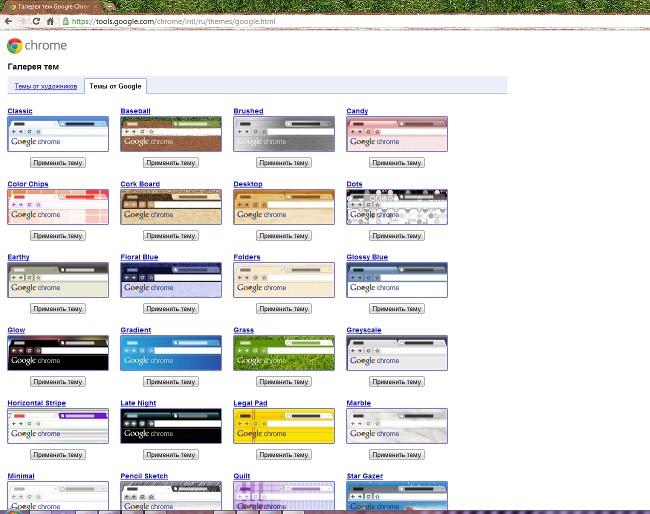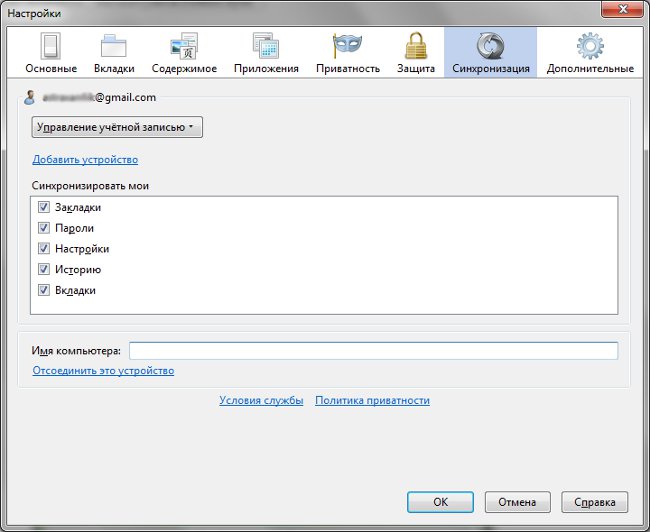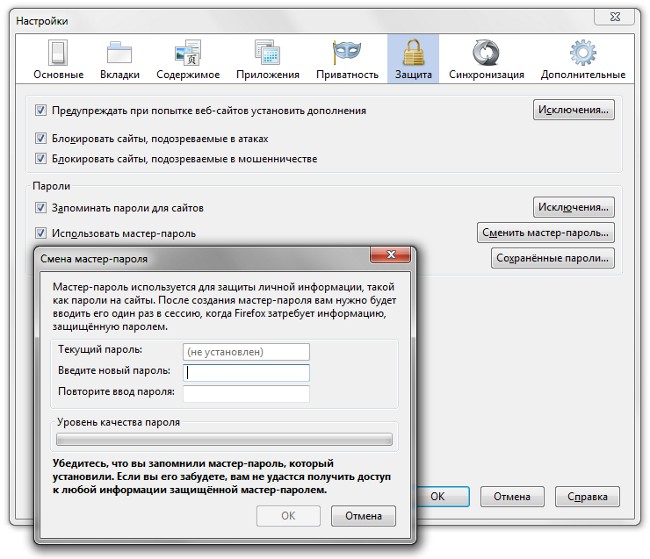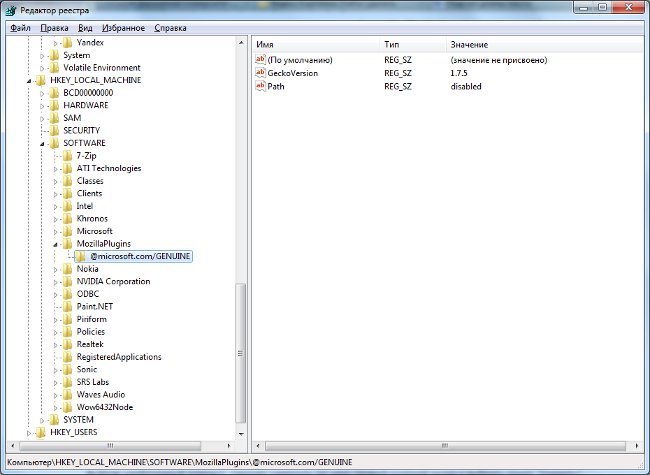Grupuri în Firefox 4
 Probabil orice utilizator activ de Internetcu care se confruntă problema unui număr imens de file în browser, când se deschide simultan câteva zeci de file. Nu este ușor să le înțelegeți și sunt "suspendați" de browser. Dezvoltatorii browserului popular Mozilla Firefox au decis să ușureze utilizarea de către utilizatori a filelor deschise: filele din Firefox 4 pot fi grupate.
Probabil orice utilizator activ de Internetcu care se confruntă problema unui număr imens de file în browser, când se deschide simultan câteva zeci de file. Nu este ușor să le înțelegeți și sunt "suspendați" de browser. Dezvoltatorii browserului popular Mozilla Firefox au decis să ușureze utilizarea de către utilizatori a filelor deschise: filele din Firefox 4 pot fi grupate.Ultima versiune a browserului are o nouă interfață Firefox Panorama. Vă permite să grupați filele din Firefox 4 după subiect sau prin alte criterii. Prin gruparea filelor, vă va fi mai ușor să găsiți printre ele exact ceea ce aveți nevoie în acest moment.
Pentru a comuta la filele de grup, trebuie să faceți clic pe buton Grupuri file (arată patru dreptunghiuri diferitedimensiune). În mod implicit, este la sfârșitul barei de marcaje. Dacă această pictogramă nu este acolo, nu vă puneți în panică. În meniul de sus al browserului, găsiți elementul Vizualizare, selectați submeniul de instrumente și în acesta - Configurare. Se deschide fereastra de configurare a barei de instrumente. Găsiți în ea pictograma, grupurile de filme semnate și doar trageți-o în panoul dorit, apoi faceți clic pe butonul Terminare. În locul unui buton, puteți utiliza comanda rapidă de la tastatură Ctrl + Shift + E.
Grup de grupare tab (mod panoramic)Este o suprafață de tip desktop pe care sunt descompuse accizele filelor deschise în browser. În mod prestabilit, filele deschise din Firefox 4 sunt grupate într-un singur grup comun. că creați un nou grup, trebuie doar să trageți mouse-ul pentru a glisa fila din grupul partajat în spațiul liber și apoi glisați-l într-o altă filă. Există, de asemenea în al doilea rând - selectați spațiul gol cu un dreptunghi(ca și cum ați selecta fișierele din "Explorer" sau să decupați imaginea într-un editor grafic). Va fi creat un grup gol, în care puteți glisa filele necesare.
Taburile pot fi trageți de la un grup la altul. Grupurile pot primi nume (prinacestea nu trebuie să fie numite). Pentru a face acest lucru, faceți clic pe butonul stânga al mouse-ului într-un câmp cu un creion în colțul din stânga sus al grupului și a pus numele său, de exemplu, „Work“, „Humor“, „E-mail“, „Rețele sociale“, etc.
Poți ajustați dimensiunea grupului de file. Pentru a face acest lucru, deplasați cursorul mouse-ului pedrept colțul inferior. Când se transformă într-o săgeată cu două fețe, țineți apăsat butonul stâng al mouse-ului și trageți, redimensionând grupul de file după cum doriți. că mutați un grup de file, poziționați mouse-ul peste el. Când se transformă într-o cruce cu săgeți la capete, țineți apăsat butonul stâng al mouse-ului și glisați grupul în locația dorită. că închideți grupul de file, faceți clic pe cruce în colțul din dreapta sus al grupului.
că deschideți filele dintr-un grup, plasați mouse-ul peste una dintre file (estear trebui să se transforme într-un braț) și faceți clic pe butonul stâng al mouse-ului. Toate filele se vor deschide în browser, iar fila la care ați făcut clic va fi activă. Pentru a reveni la vizualizarea panoramică și pentru a deschide alt grup de file, utilizați din nou butoanele Grupuri sau Ctrl + Shift + E.
Dacă aveți nevoie găsiți rapid filele în Firefox 4, utilizați căutarea fila Grupuri. În modul panoramic, faceți clic pe butonul de căutare (arată o lupă). Șirul de căutare se deschide. Începeți să tastați în numele filei pe care doriți să o găsiți. Filarele corespunzătoare solicitării dvs. vor fi evidențiate în timpul procesului de recrutare. Apropo, nu trebuie să apelați bara de căutare - dacă începeți să tastați, atunci când sunteți în modul panoramic, căutarea va începe automat.
Firefox Panorama - o opțiune foarte convenabilă pentru cei care au câteva zeci sau chiar sute de file în browser. Vă permite organizați filele în Firefox 4. Puteți fi sigur - nici o carte nu se pierde!